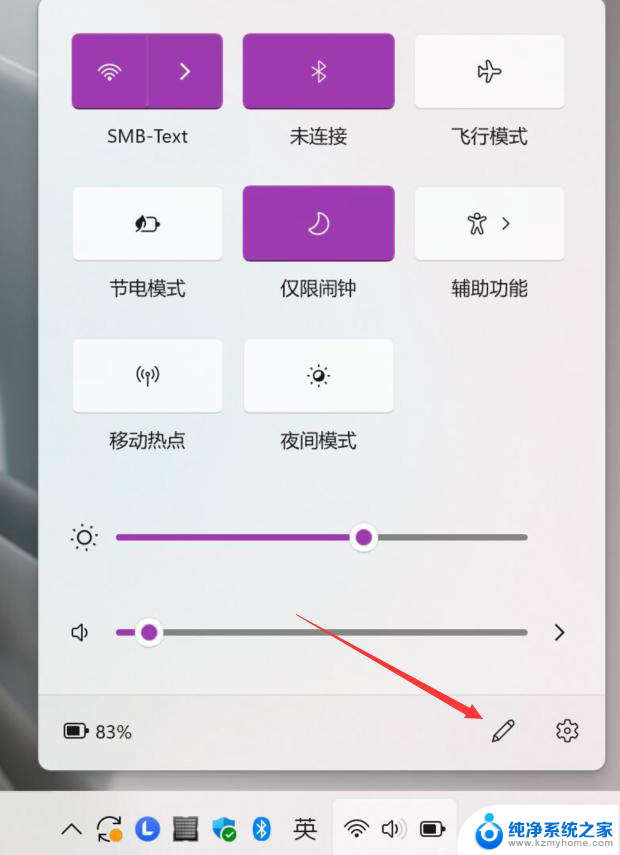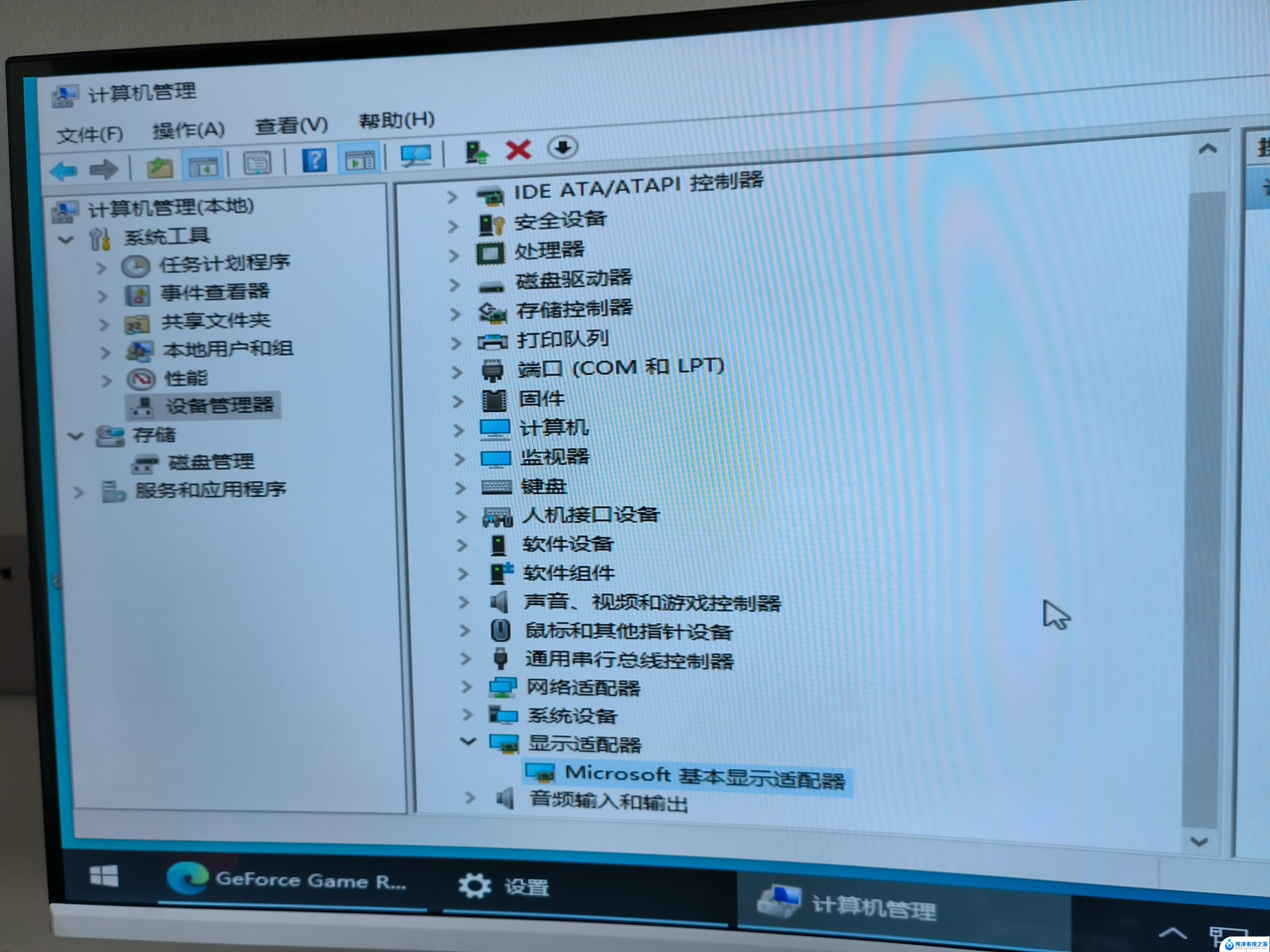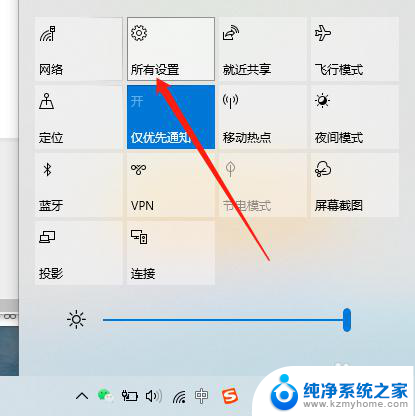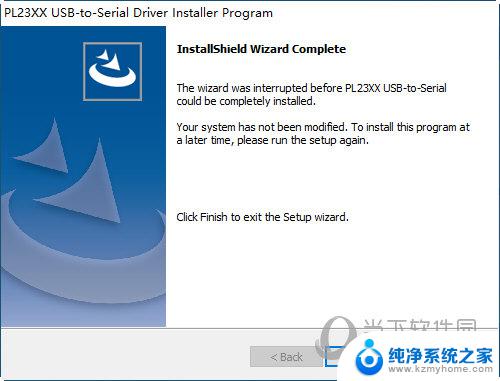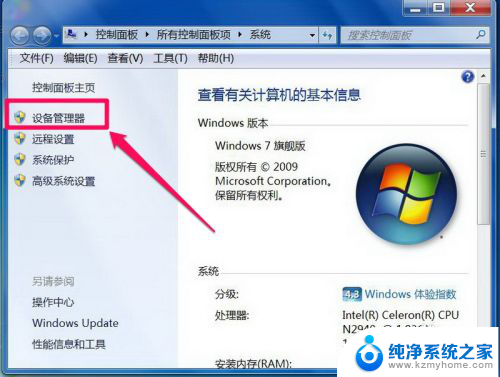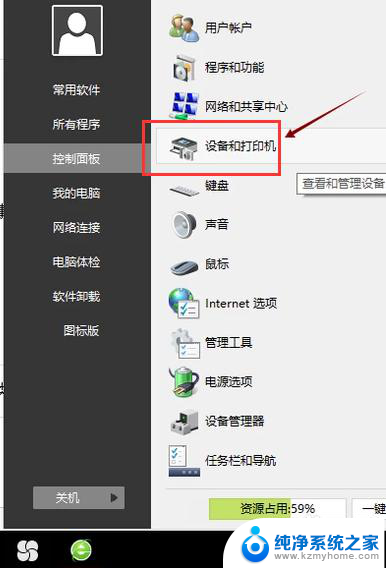aoc显示屏安装 AOC显示器设置优化指南
AOC显示器作为一种高性能的显示屏,安装和设置优化是非常重要的,在安装AOC显示器时,需要注意正确连接电源线和信号线,并确保显示屏位置稳固。在设置优化方面,用户可以根据个人喜好调节亮度、对比度和色彩等参数,以获得更好的视觉效果。通过遵循AOC显示器设置优化指南,可以帮助用户更好地使用和享受这款高品质的显示器。

一、aoc 显示器 简介:
Aoc是一家跨国企业,其全称是冠捷科技集团。这家公司可以说是享誉全球,其公司的主要产品有彩色显示器,液晶显示器、 液晶电视 和离子电视,其产品在中国大陆五大城市呈五角生产链生产,aoc品牌已经销售在全球范围内,三十多年的行销过程,得到业界的一致好评,而aoc显示器就是这家公司生产的一类性能良好的显示器。
二、 安装指南:
由于科技的进步发展,现在的aoc显示器一般壁挂和使用支架两类,那么在壁挂式的安装中,为了避免过热引发火灾,损害显示器等情况发生,显示器要与墙壁隔开一段距离,已达到通风降温的效果。而支架式的显示器也要达到周围通风的效果。
二、 设置指南:
1、 调节显示器(将其调节为最佳分辨率)根据系统情况设置:
如果操作系统是Windows Vista 则需要有以下步骤来完成:单击开始→单击控制面板→双击外观和和个性化→单击个性化→单击显示设置→调节分辨率设置为1440×900较好。
如果操作系统是Windows XP 则需要有以下步骤来完成:单击开始→单击设置→单击控制面板→单击外观和主题→双击显示→单击设置→调节分辨率1440×900
如果操作系统是Windows 2000则需要以下步骤来完成:单击开始→单击设置→单击控制面板→双击显示→单击设置→调节分辨率1440×900.
1、 调节OSD
OSD调节步骤:按MENU按钮激活OSD窗口→按+或-来浏览功能→按MENU按钮来激活想要的功能→按AUTO来选择退出和保存功能→在显示器关闭状态下,按MENU按钮来锁定OSD。
1、 调节明亮度:
调节步骤:按MENU显示菜单→按+或-来调节→按MENU进入→按AUTO退出。
1、 图像设置;
设置步骤;按MENU显示菜单→按+或-选择,按MENU进入→按+或-可以调节→按AUTO退出。
2、 色温调节:(同图像调节过程一样)。
3、 窗口增亮:(同图像调节过程一样)。
4、 驱动设置:以Windows 2000 为例
步骤指南:激活Windows 2000→开始→设定→控制台→双击显示器→设定值→进阶→显示器(如果无法选择,这说明显示器正常)→驱动程序→更新驱动程序→下一步→选择特定驱动→从磁盘安装→浏览光驱→开启、确定。
以上就是aoc显示屏安装的全部内容,如果你遇到了这种情况,可以尝试按照以上方法解决,希望这对大家有所帮助。